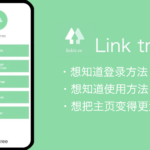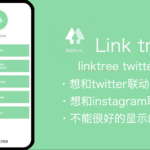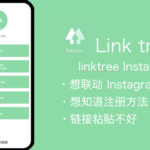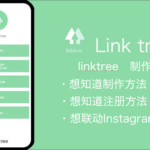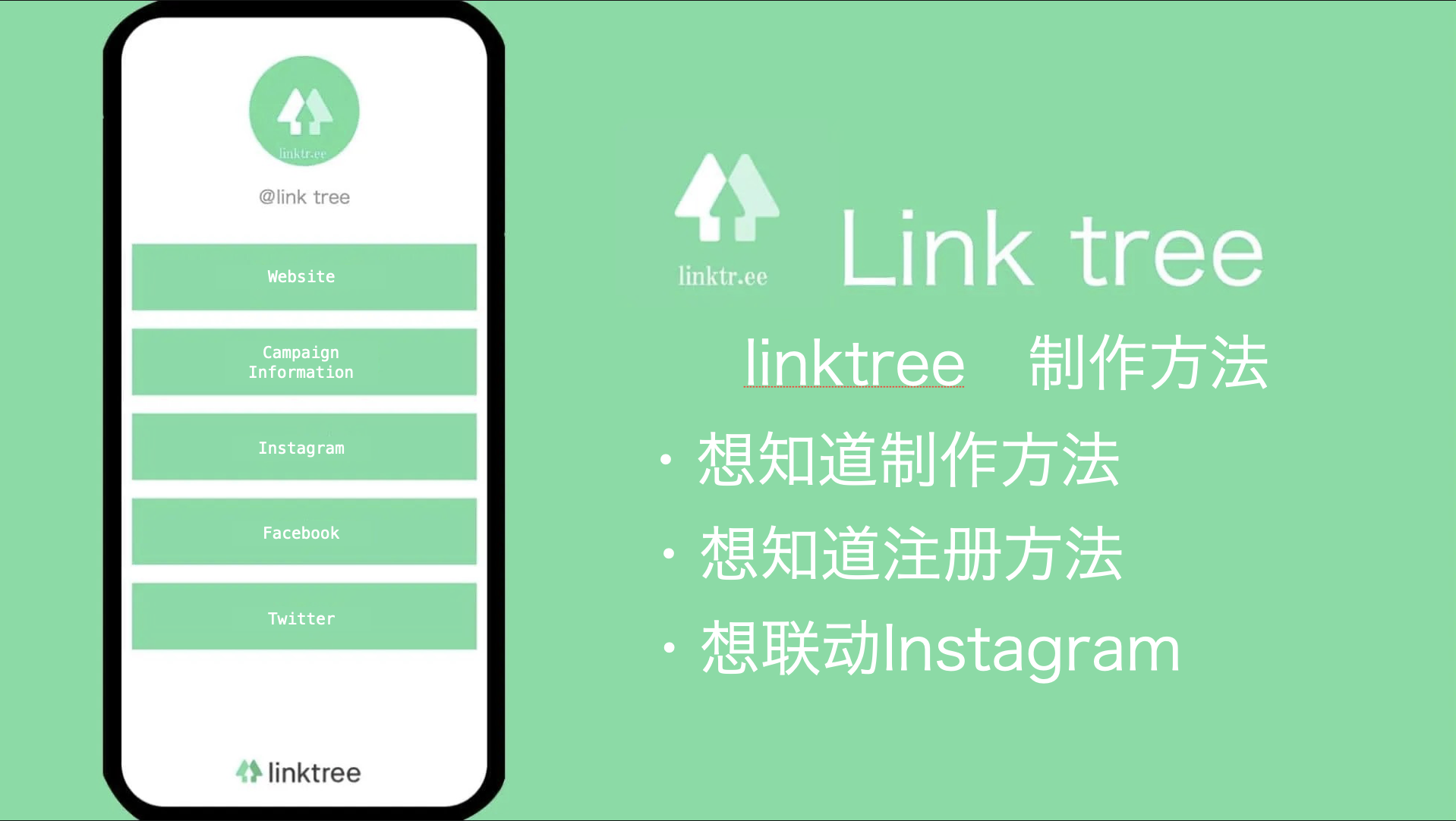
你知道一个叫做linktree的服务么。使用sns的人的话,同时运营多个媒介的人应该很多吧。如果使用linktree的话,能够把多个不同的链接整合到同一个页面中,十分的方便。
「想让平时就关注自己的人能够知道更多的自己的社交媒体」
「想让媒体的访问数比之前都增加」
等有着这样想法的人,linktree可以说是最合适不过的服务了。但是linktree的主页全是英文标识,应该会有很多人觉得注册和使用方法等很难理解的。
那么在今天的这边文章里就简单明了地详细介绍一下linktree的制作方法和注册方法。想要制作媒体链接整合网页的朋友们,一定要参考一下。
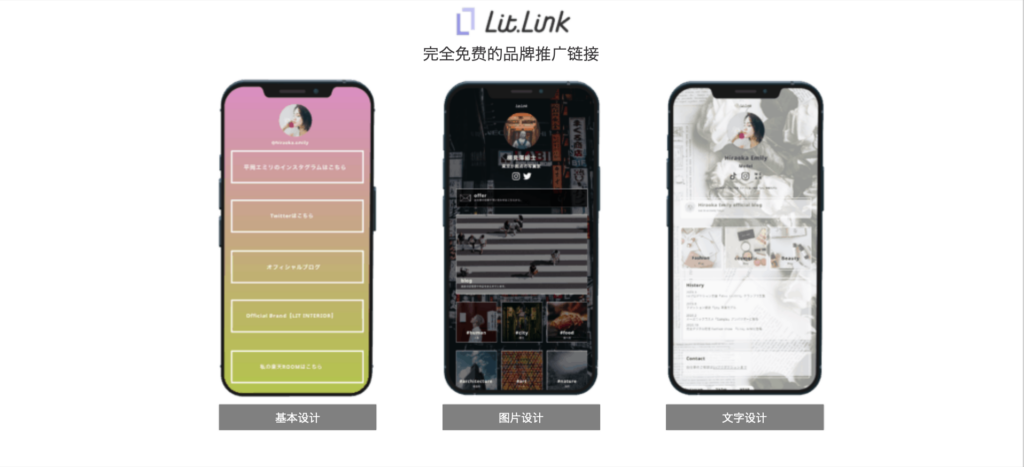
lit.link是SNS,Youtube,商品介绍等, 能把现在想让你看的链接在lit.link的独自网页中「编辑并能马上公开」的主页链接的免费的制作工具」。
选项按钮的种类丰富,柏木由紀和Kyary Pamyu Pamyu等的艺人也在使用的越来越人气的服务。
使用linktree的话,可以制作如此便利的网页!
首先,来介绍一下通过使用linktree具体可以制作什么样的页面。理解了完成之后的样子之后,一边想着能制作成的印象就可以一边进行制作了吧。
使用linktree完成制作的页面是像下面这样的。
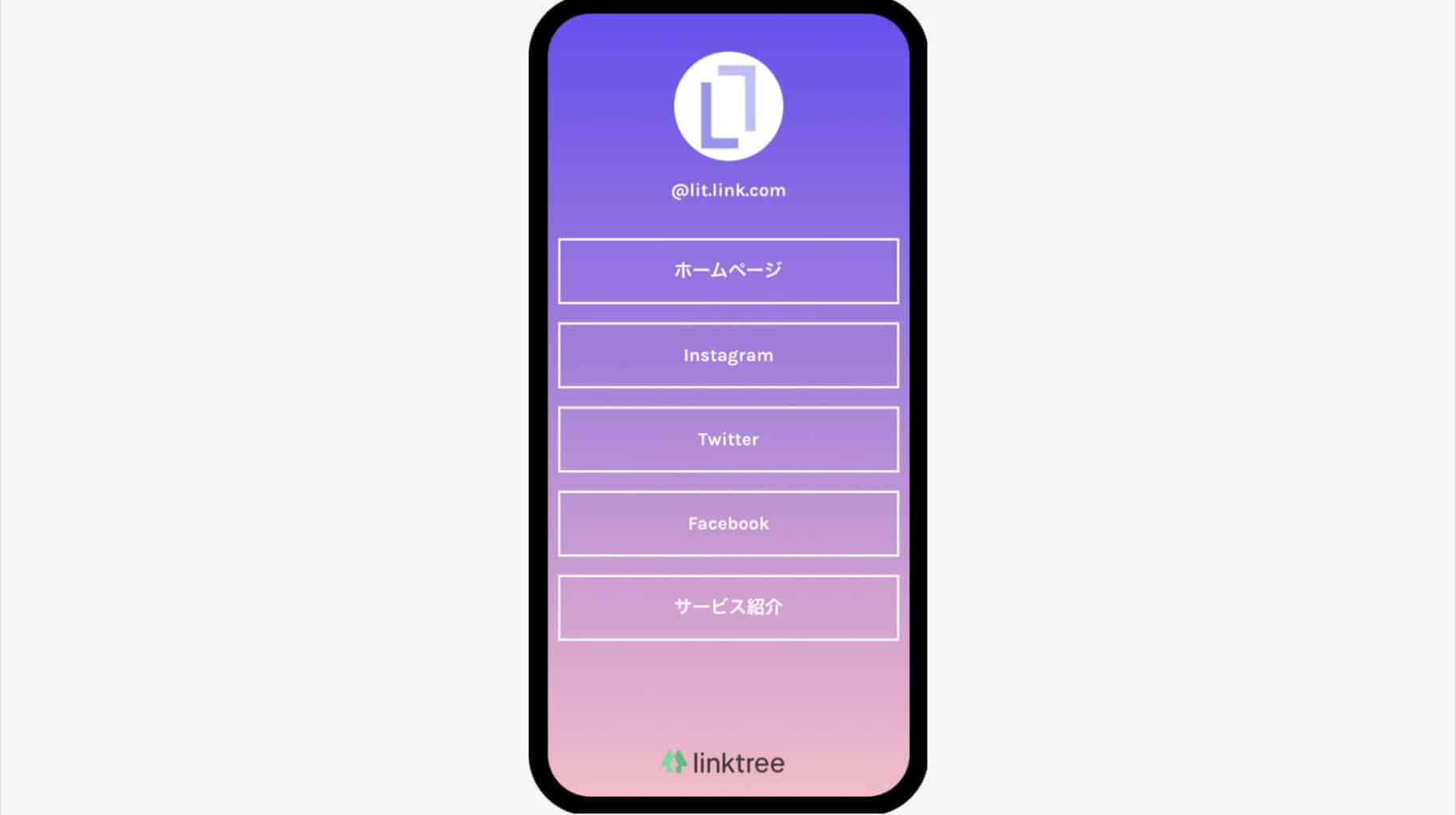
就像这样,可以把多个不同的链接整合到同一个页面。通过使用linktree,即使没有相关的知识也可以简单地制作出像上面这样漂亮时尚的页面。
在linktree上可以整合的SNS有什么?
linktree可以把多个媒体整合在一起介绍给用户。具体的可以粘贴像下面的链接。
- 自己运营的主页
- instagram的账号
- twitter的账号
- facebook的账号
- youtube的视频
- line@
- 到现在的履历和作品集
由于可以把这些的链接表示在页面上,所以用户的访问数会达到前所未有的增长。
在instagram上只能粘贴一个链接
在instagram,像下面那样可以在个人主页的栏上粘贴自己的自媒体链接。
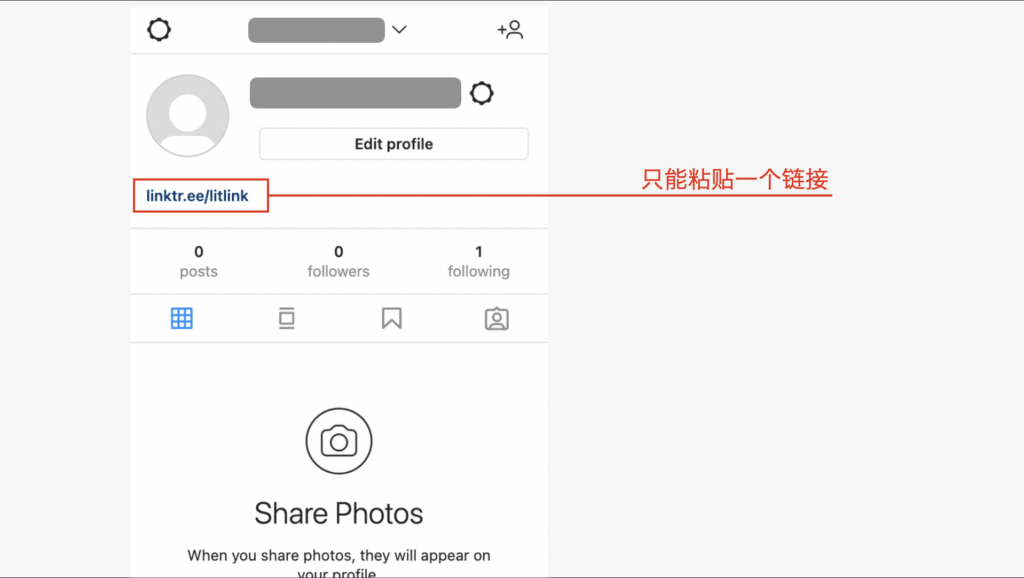
但是因为不能粘贴多个URL的设置,所以这也是他的缺点中的一个。而如果使用linktree的话就可以解决这样的问题。像这样,能够解决instagram的问题也可以说是linktree人气的理由吧。
linktree的注册方法是什么?
那么接下来来讲解一下实际上是怎样注册,它的顺序和方法。linktree的注册不管是谁都可以简单地进行的,但因为网页是像下面那样的英语标记,所以可能有一些难理解。
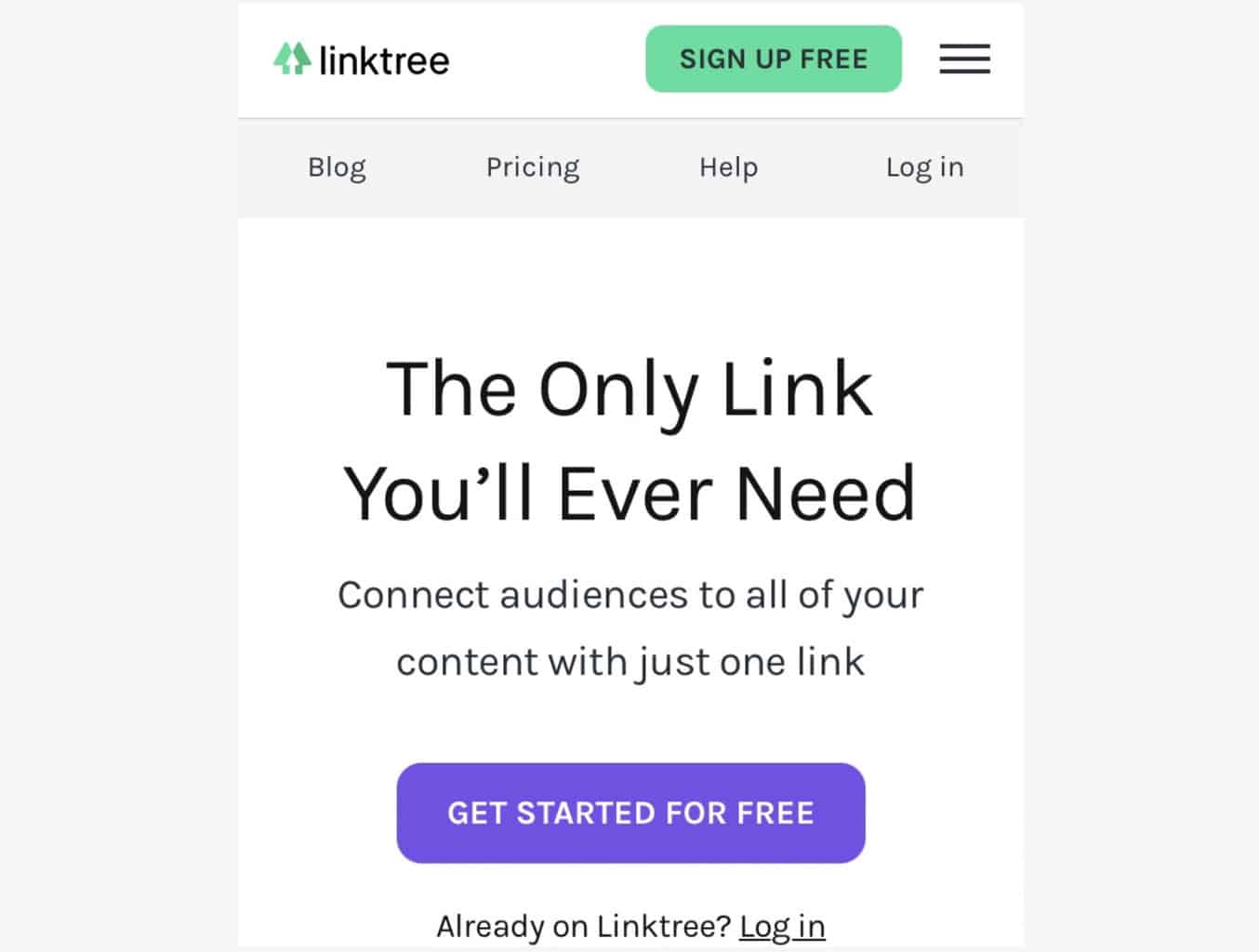
接下来呢,用中文就linktree的注册顺序进行一个简单明了地说明。如果有以后打算注册linktree的人的话一定要参考一下。
访问linktree的网页
为了使用linktree,首先必须要从linktree的官网进行用户注册。可以从https://linktr.ee来登陆,可以试着查询一下。
如果访问成功的话就会显示下面的画面。请点击GET STARTED FOR FREE或者页面右上方的sign up free。
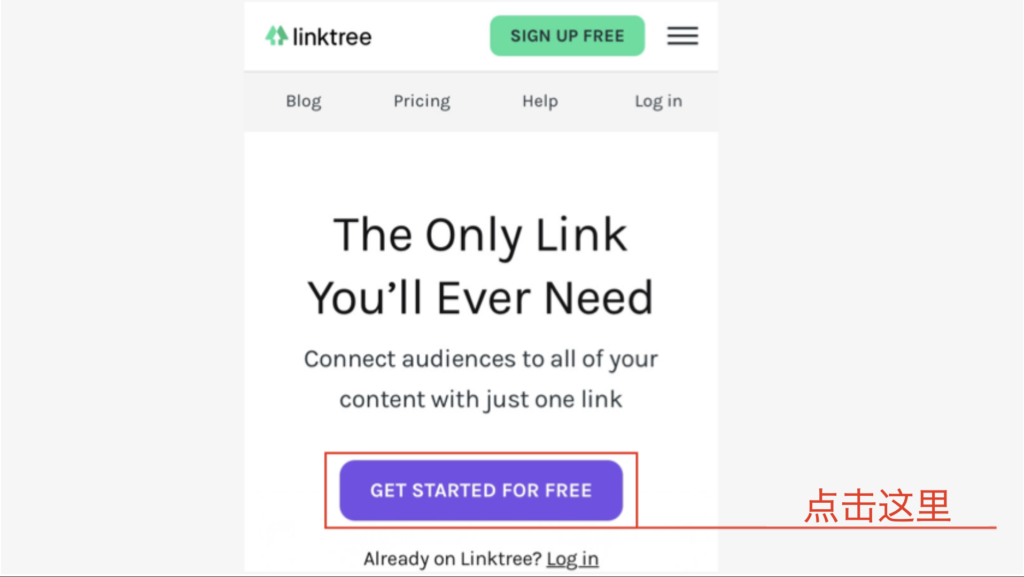
输入用户的个人信息
接着就来输入用户的个人信息吧。主要是需要输入以下的信息。
- 邮箱
- 用户名
- 密码
- 密码(确认用)
把这些信息都输入完之后请点击最下面的Register按键。
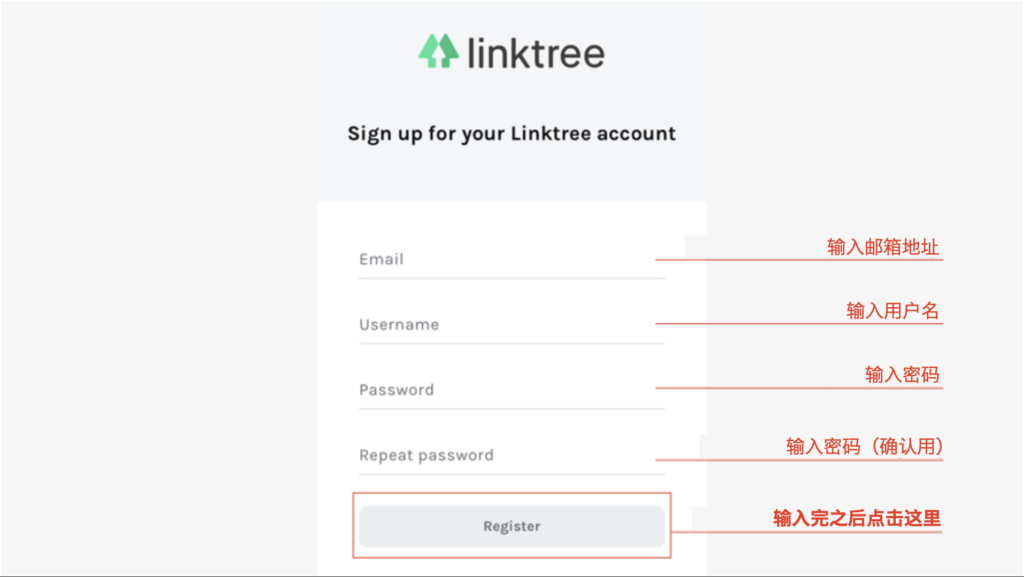
输入用户名并选择分类
如果能输入完用户信息的话,接下来需要选择用户名和分类。分类可以选至3个,可以选择自己喜欢的。
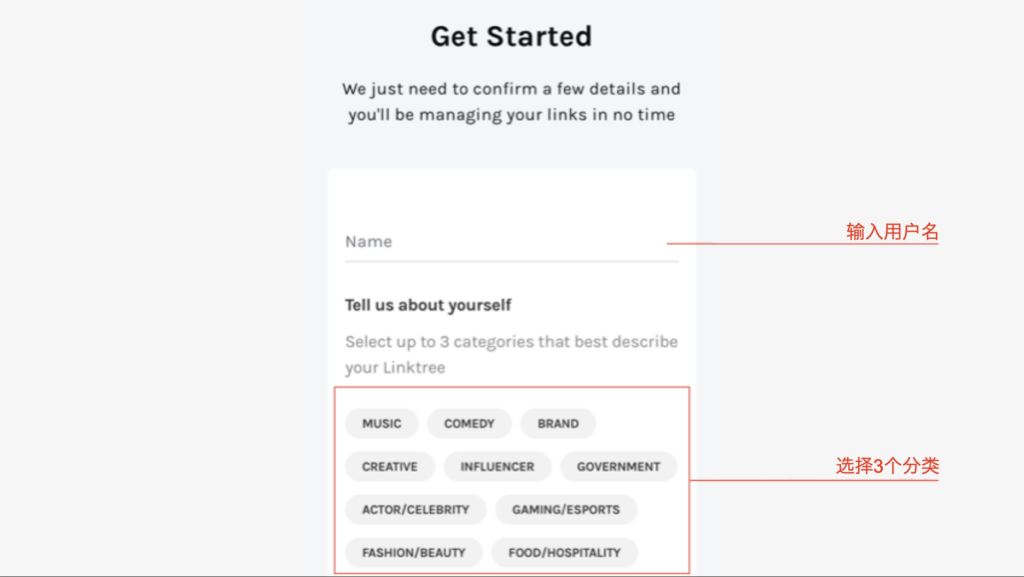
输入完以上的信息后,需要进行机器人验证。请跟着显示的指示,进行验证步骤。
选择收费套餐
完成机器人认证之后接着进行收费套餐的选择。在linktree里有免费和收费的套餐,必须要酸则其中一个。收费套餐就像下面图片这样。选择使用linktree收费套餐的话请点击Make me a Linktree PRO。
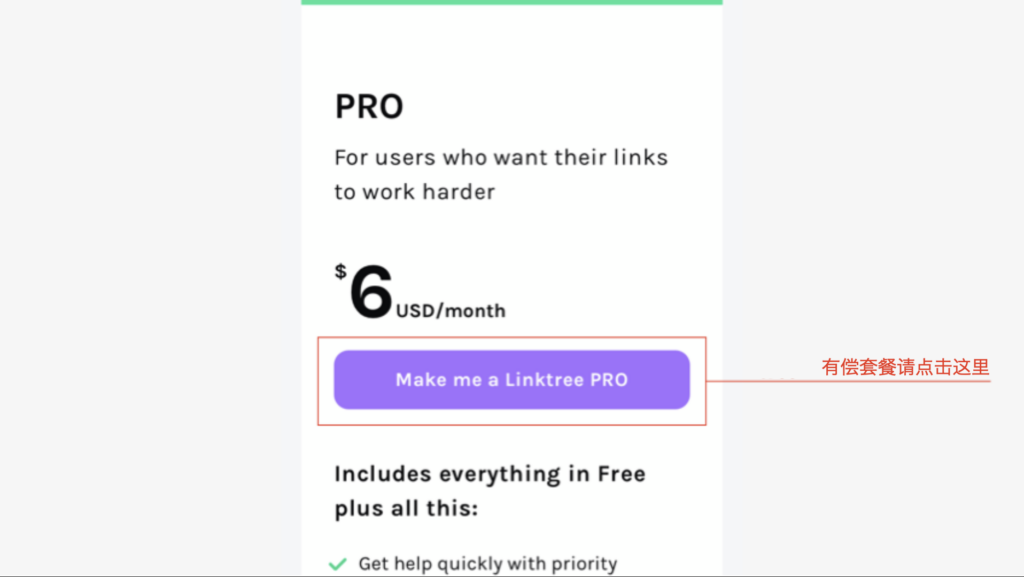
与之相对的免费套餐是像下面图片这样的。选择使用linktree免费套餐的话请点击Continue with Free按键。
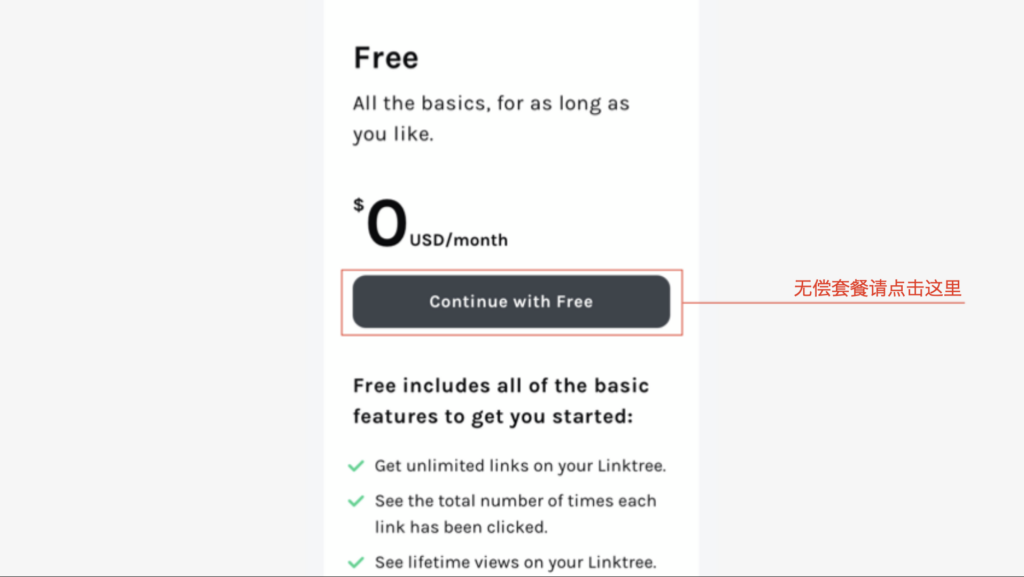
在选择费用套餐的时候,我想会有人在意「免费套餐和收费套餐有什么不同呢?」收费套餐的话可以使用以下的功能,可以再确认一下。
- 标识的删除功能
- 确认链接的浏览数和点击数的功能
- 添加头像的功能
- 可以增加收费版的背景主题的功能
- 增加缩略图的功能
- 重播视频的功能
如果想要使用以上功能的话,还是选择收费套餐比较好。但是,免费套餐也是具备了足够平常使用的服务和功能。所以如果在犹豫的话,建议从linktree的免费套餐开始使用。
用户注册完成
完成了这一系列的处理之后,用户注册就完成了。全都是英语标记的也许看起来是很难,但是如果按照上面的顺序进行登陆的话谁都可以简单地注册。
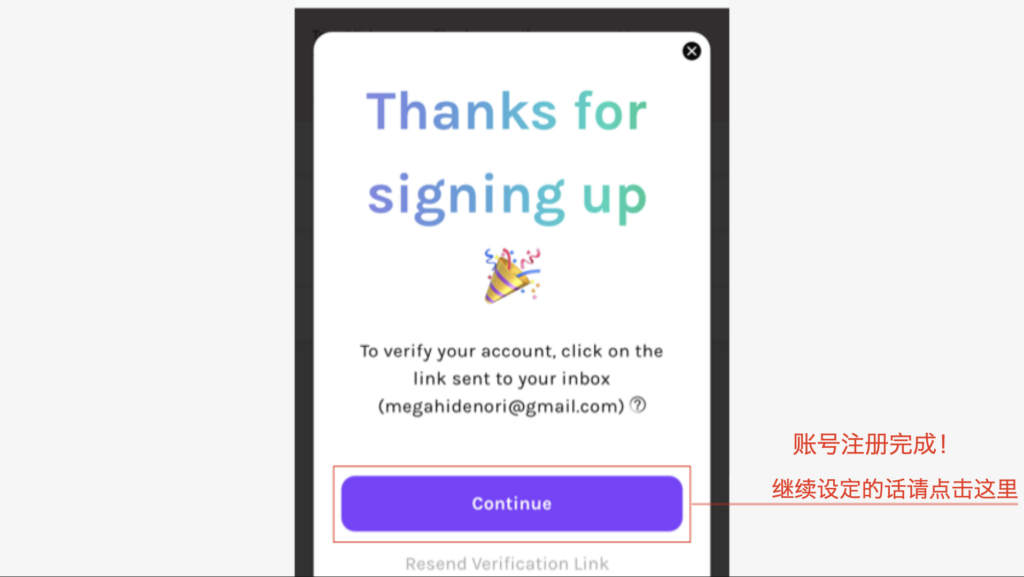
完成注册之后就会切换到上面的画面,就直接转移到链接设置吧。按continue按键的话就切换到设置画面。
用linktree制作整合链接网页的方法
注册用户之后,实际上用linktree来制作整合页面吧。
通过记载链接的标题和url,可以制作独自的链接页面。另外组合头像照片和背景设计的话,能做出更加漂亮时尚的页面。
设置的时候画面也是用英语来表示的,所以可能有一些难理解。下面就来用中文来介绍一下设置链接的过程和方法,请作为参考吧。
链接的注册
首先,在linktree上进行正在运营中的自媒体的链接注册吧。登陆了linktree的话,请点击add new link的按键。
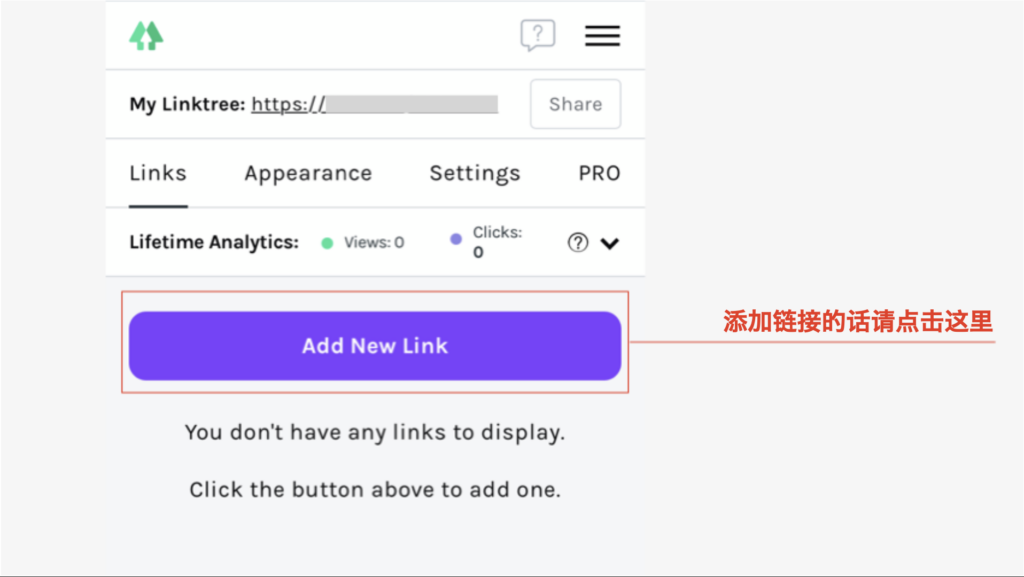
输入链接的标题和url
然后,输入想要登载链接的标题和url。在页面的下方有个正方形的方框,分别输入到那里面就行了。
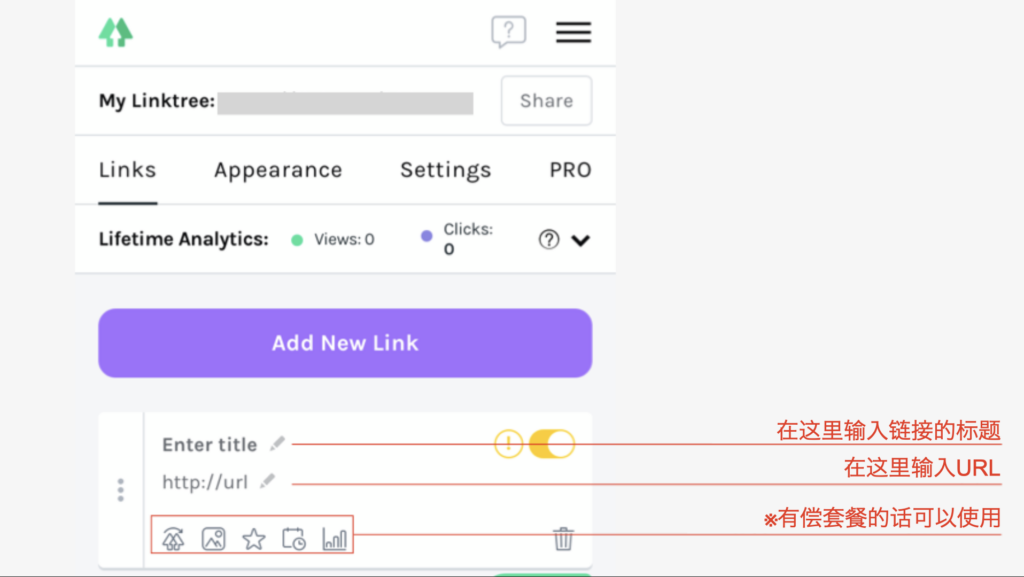
添加多个链接
运营着多个媒体,想要注册多个链接的话和上面同样的方法就可以添加。
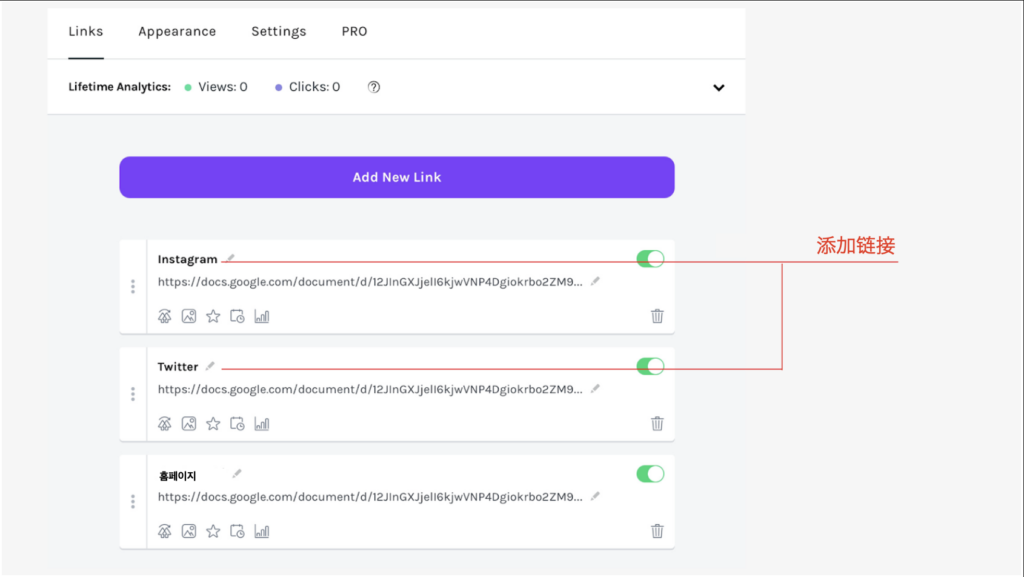
进行链接的位置改变
注册的链接是按照输入顺序来进行排列的。所以应该有想要改变链接位置的情况吧。如果想要改变链接位置的话,请长按设置在左侧的按键。
就那样长按着按键,通过拖拽它就可以改变链接的位置了。
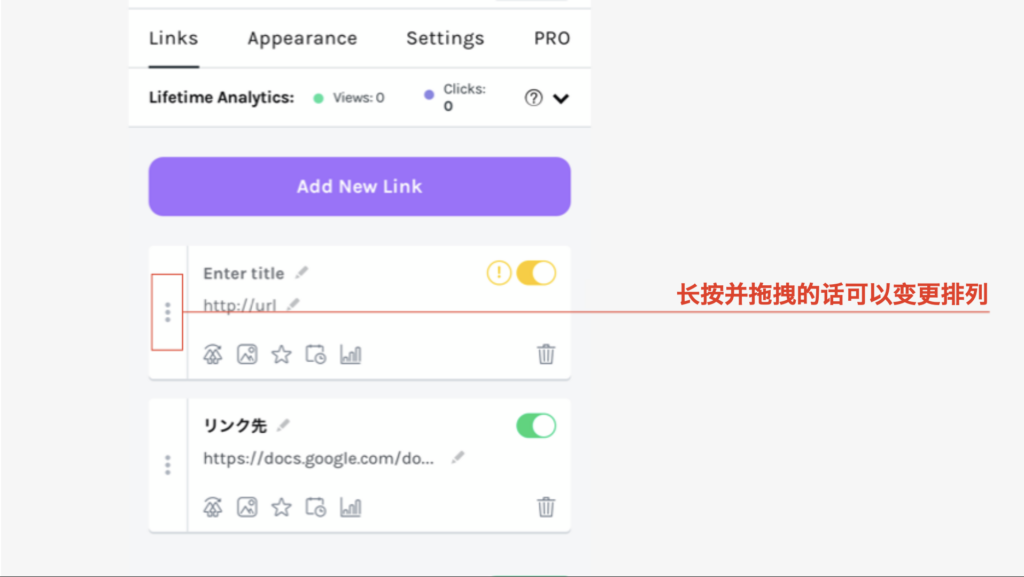
长按左边的按键就可以改变位置了。
设置头像照片
结束了链接的设置,就来进行页面的设计吧。首先设置头像。请点击Appearance页面。

于是就会切换到下面的画面。请点击Pick an Image。
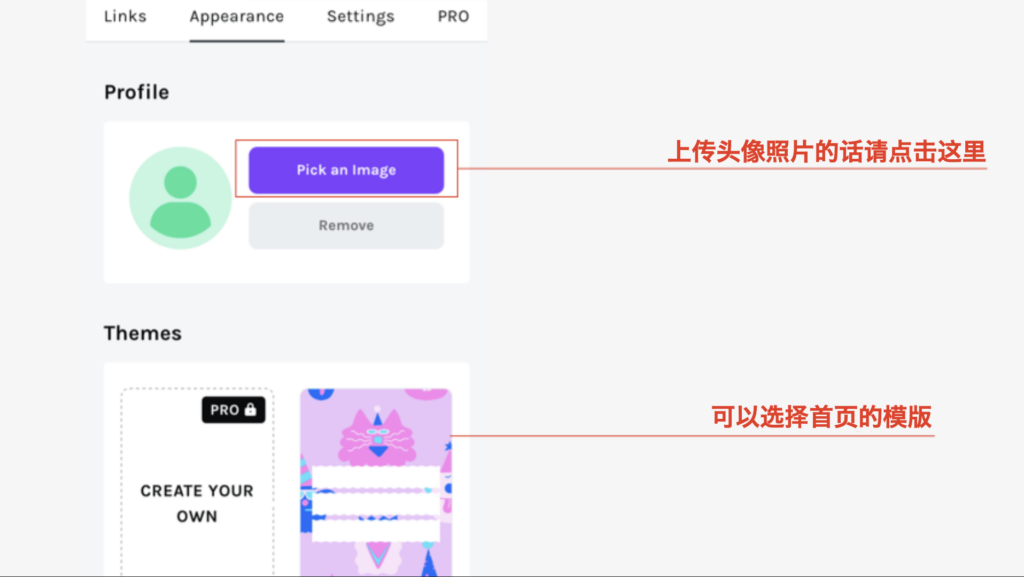
出现了下面那样的上传画面的话,点击衷心的「+」标记,然后上传照片吧。
设置背景
最后,来设置链接网页的背景。关于背景会另外准备多个模版的,请从中选择喜欢的设计吧。
在设计的右上方显示「PRO」的是收费套餐的限定设计。所以选择了免费套餐的人是使用不了的。按照上面的顺序来操作的话,就可以做成下面那样的整合链接页面了。
让instagram和linktree联动的方法
到这里为止,介绍了linktree的注册方法和链接的设置方法。为了让linktree和instagram联动,需要从instagram的账号来进行设置。下面就来简明扼要的介绍一下让linktree和instagram联动的方法。
复制linktree的url
为了让linktree和instagram联动起来,必须要复制linktree的url然后粘贴到instagram上。首先要登陆linktree,账号的画面有url,复制一下吧。
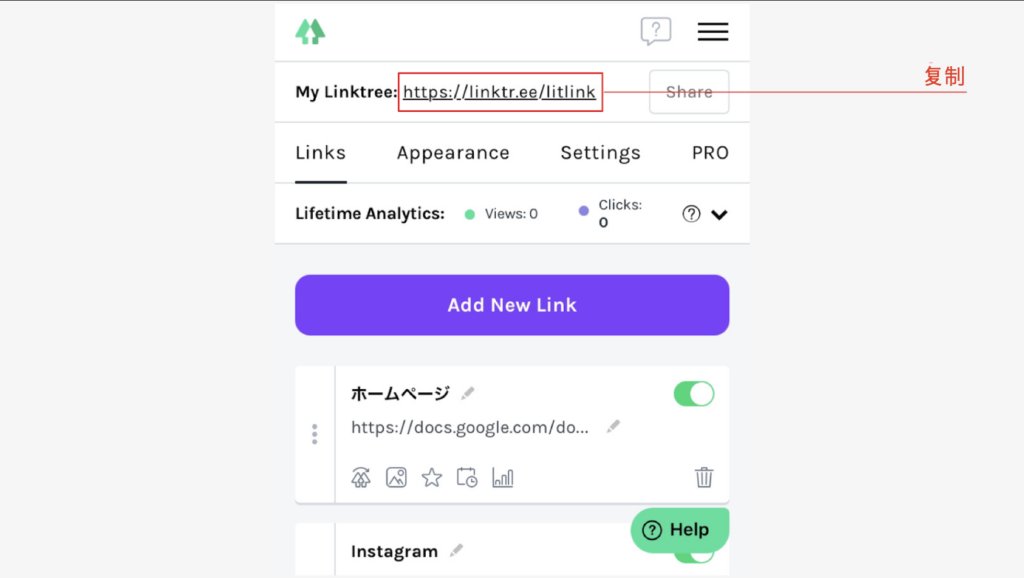
登陆instagram的账号
复制了linktree的url之后,登陆instagram账号。有个个人主页编辑的按键,请点击它。
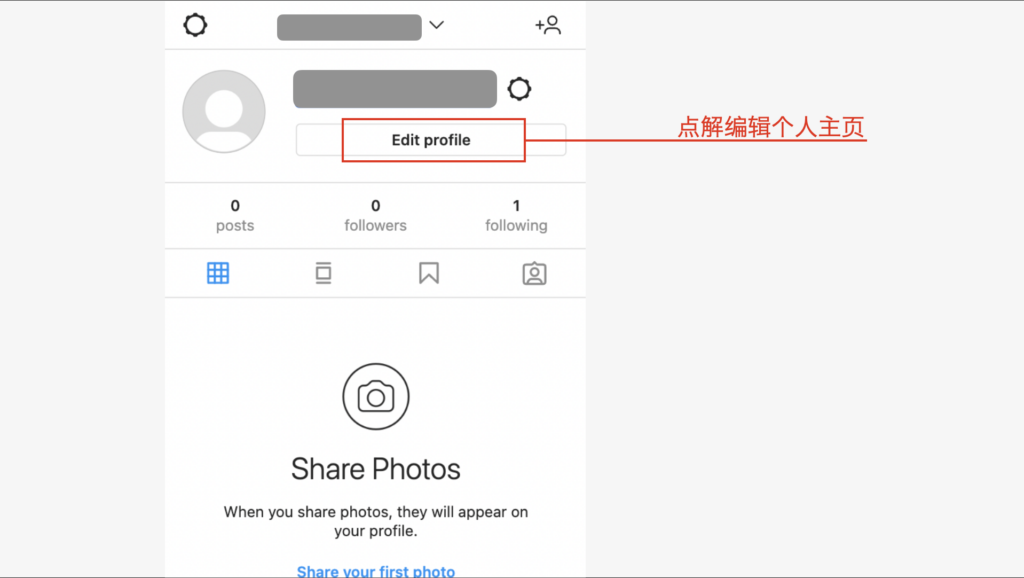
于是就会出现下面的页面。把刚才复制的linktree的url粘贴到「website」的地方。
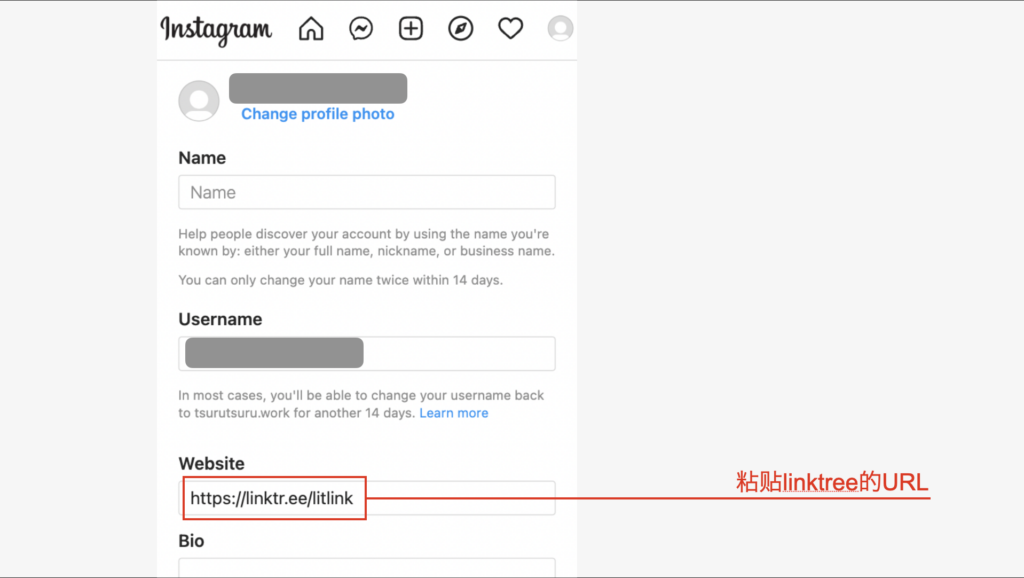
综上所述,linktree和instagram的联动就完成了。确认一下在instagram的个人主页画面上显
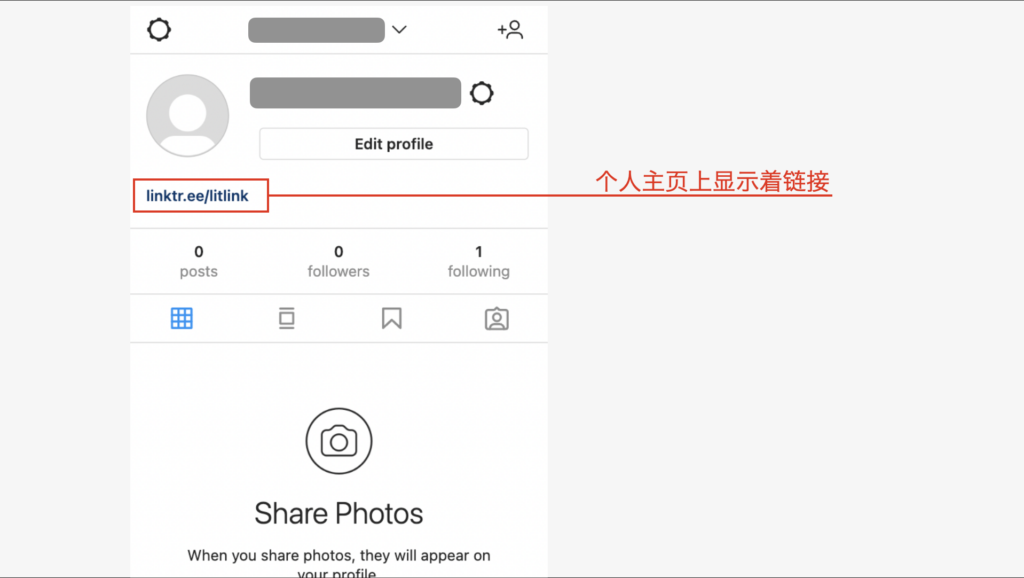
总结
使用linktree的话,就像上面介绍的那样可以把多个链接整合到同一个页面中,非常的便利。如果是运营着多个媒体的人的话,通过制作出更加方便用户点击的页面,应该能够增加访问数的吧。
但是,linktree的页面基本都是英语表示的。所以在进行注册操作和链接设置的时候也许也会有人觉得很难理解。如果对注册和设置有着烦恼的话,就参考上面的方法进行操作吧。